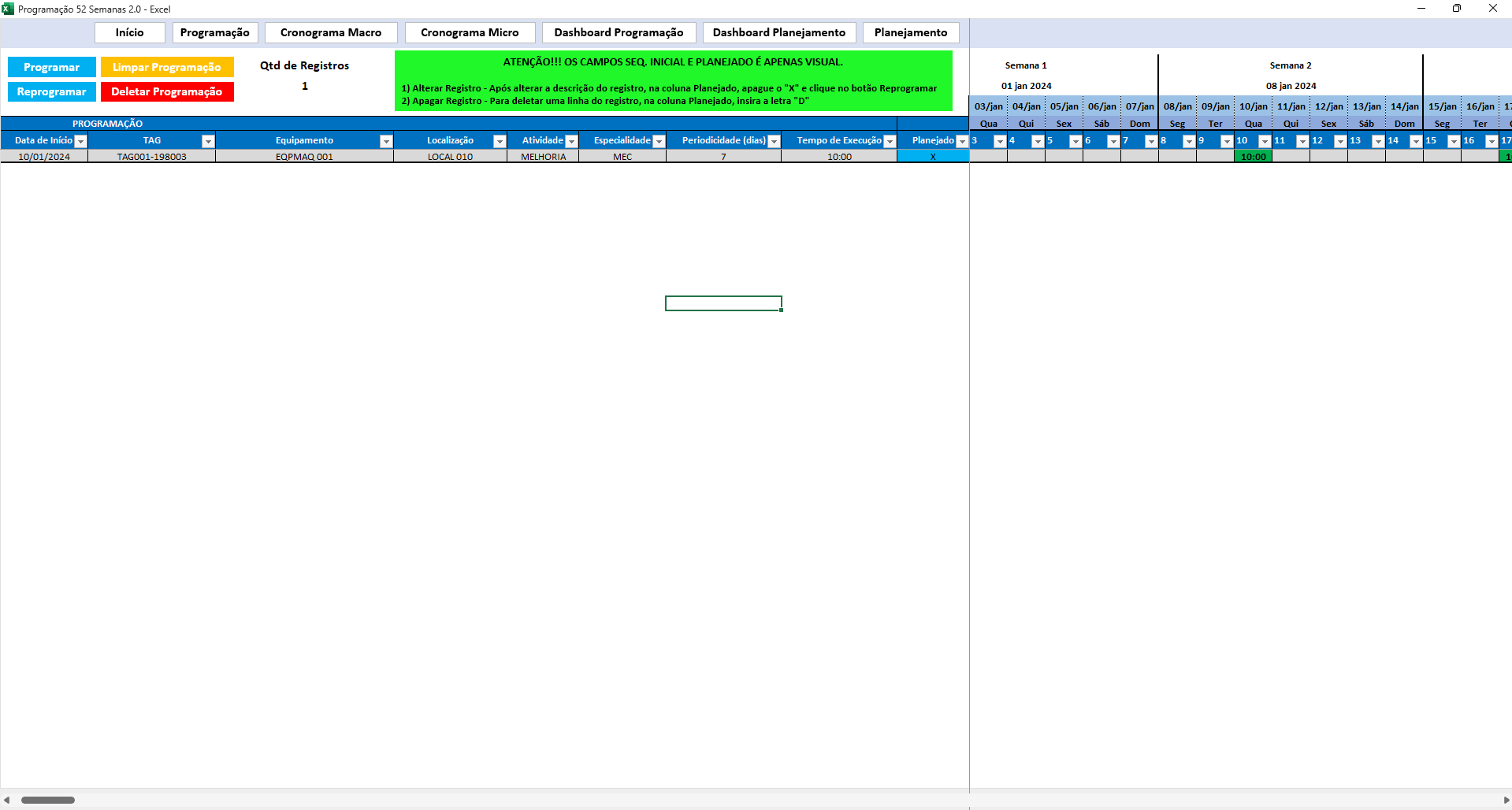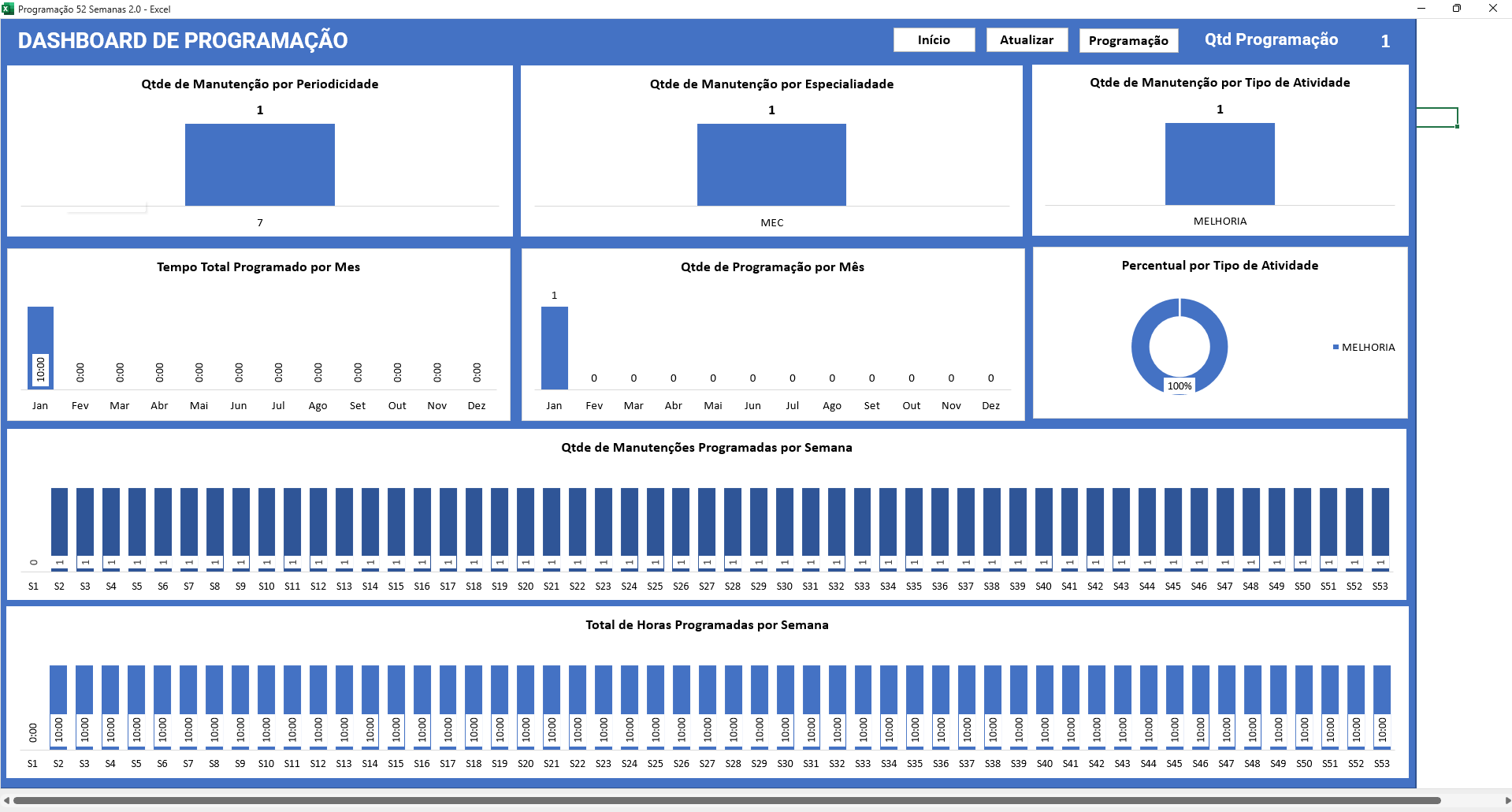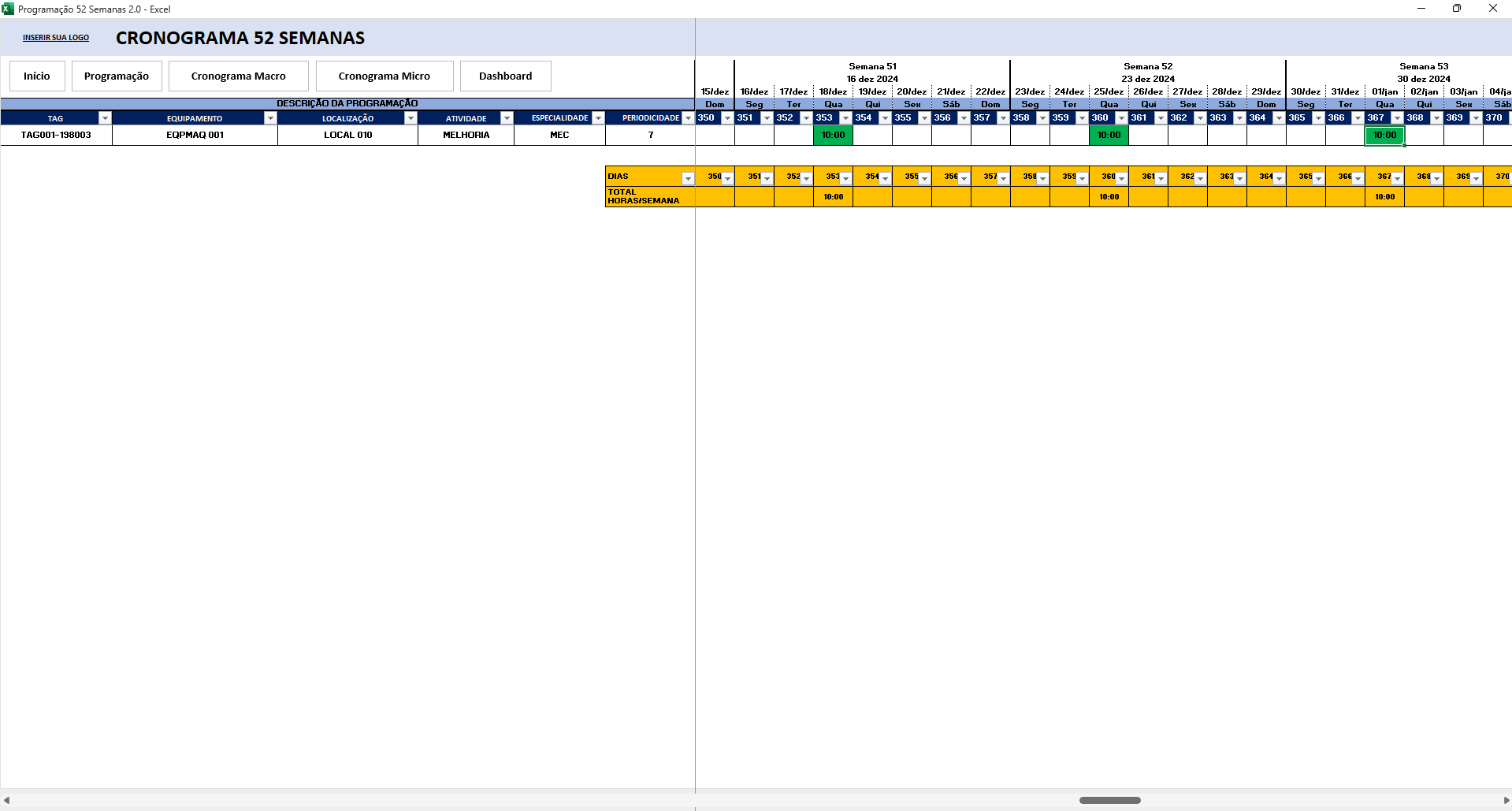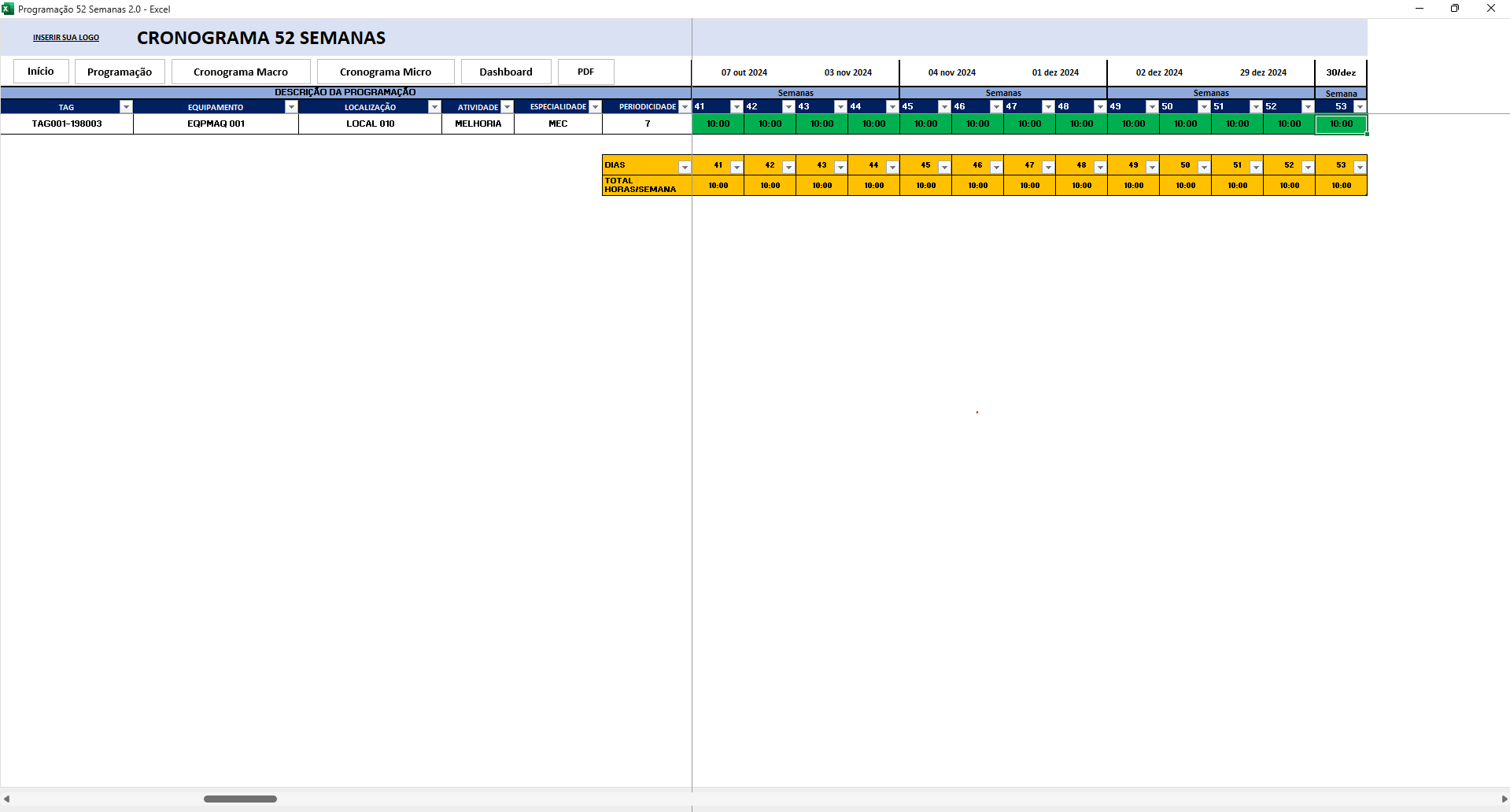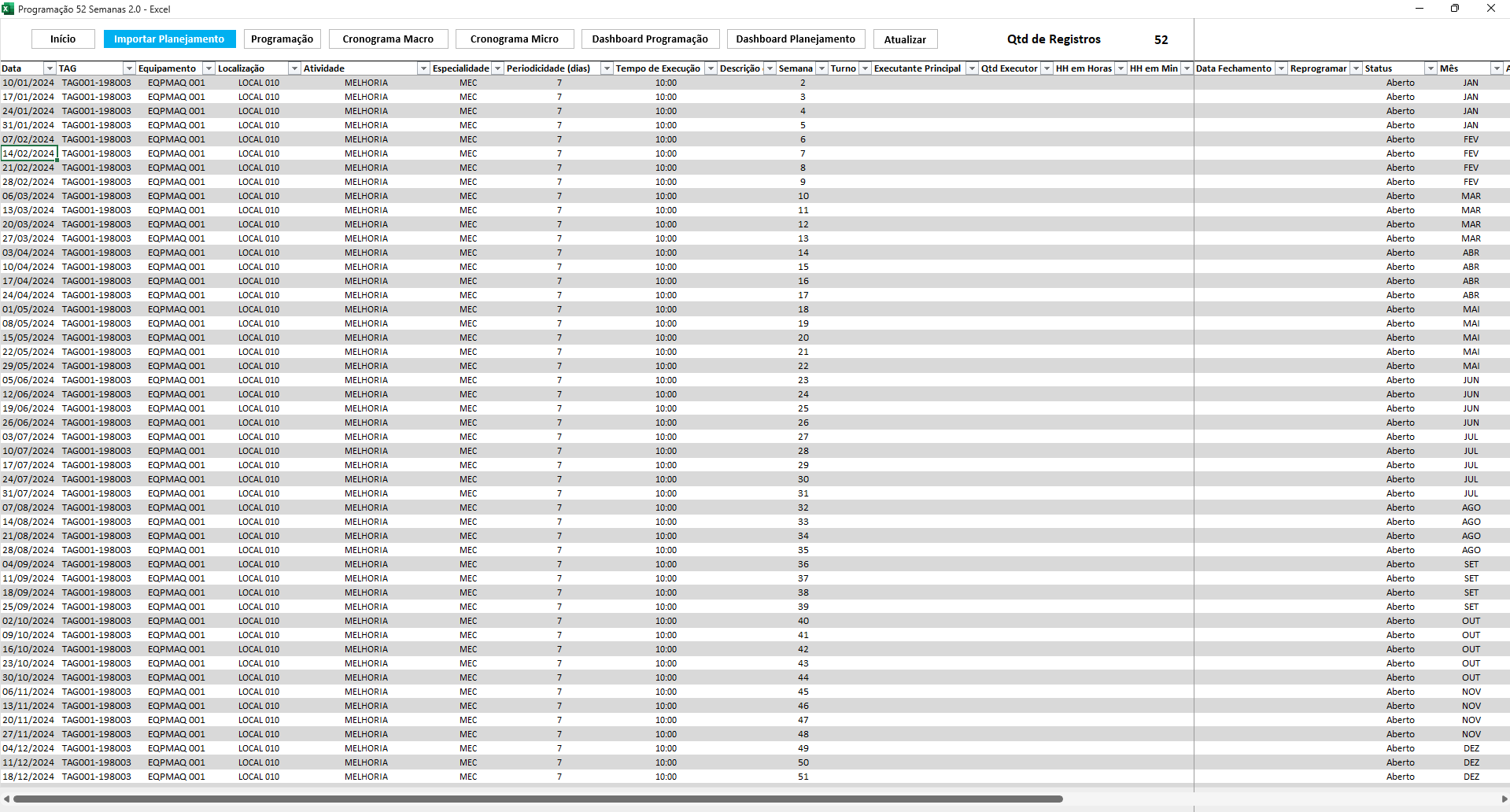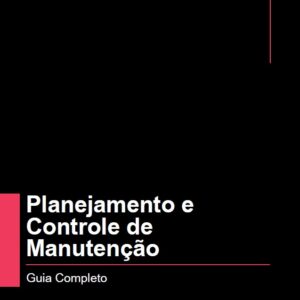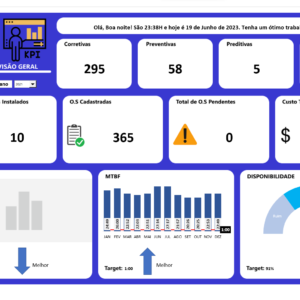Descrição
Programação 52 Semanas Automático 2.0 com Planejamento e Dashboard – Produção | Manutenção | Planejamento
Desenvolvido no aplicativo Excel, é um item indispensável para se fazer a programação do ano.

ATENÇÃO:
O arquivo Programação 52 Automático 1.0, contém programação em VBA com finalidade de automatizar certas funções e assim deixar o funcionamento de suas atualizações mais dinâmicas.
No entanto, a Microsoft adicionou um sistema de segurança bloqueando o de imediato o uso das Macros (VBA). Para liberar o uso do arquivo, basta desbloquear o mesmo seguindo os passos abaixo:
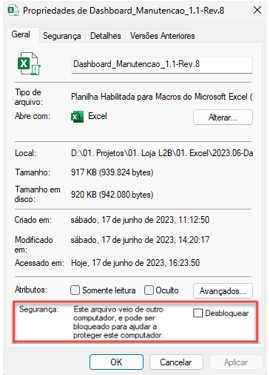
1- Clique com o botão direito do mouse no arquivo baixado > Propriedades
2- Marque a caixa “Desbloquear”, deixando-a ativa
3- Clique em Ativar > OK
Agora o arquivo está desbloqueado e pronto para uso.
1- Configuração
- a) TAG – inserir a TAG utilizada no equipamento
- b) Descrição – descreva o ativo a ser controlado na programação
- c) Localização – descreva a localização que o ativo se encontra
- d) Atividade – informar qual o tipo de atividade o ativo está associado (preventiva, lubrificação, inspeção, etc)
- e) Especialidade – informar o tipo de especialidade a ser executada (preditiva, mecânica, elétrica, etc)
- Periodicidade – informe a periodicidade que o ativo sofrerá a manutenção desejada (diária, semanal, quinzenal, mensal, etc)
2- Programação
- a) Sem. Inicial – inserir, apenas números, a semana inicial para o ativo que será programado
- b) TAG – em uma lista suspensa, escolher o ativo cadastrado no menu “CONFIGURAÇÃO”
obs: A coluna “PERÍODO”, não precisa ser preenchida por se tratar de uma célula automática
- c) Programar Semanas – após a inserção de todos os dados, seguindo conforme descrito acima, selecionar o botão “PROGRAMAR SEMANAS” para que execute a configuração automática da planilha.
3- Cronograma
- a) Na janela “CRONOGRAMA”, mostrará toda a programação, conforme configurado no primeiro passo, e assim terá uma visualização melhor de quando um ativo sofrerá a manutenção e o tipo de manutenção.
- b) Salvar em PDF – caso queira fazer a impressão do cronograma, já configurado para impressão A3 no modo paisagem, basta selecionar o botão “SALVAR EM PDF”.
4- Dashboard
- a) Gráficos – de uma forma simples e fácil de visualizar, poderá acompanhar:
1. Qt de Manutenção por Período
2. Qt de Manutenção por Especialidade
3. Qt de Manutenções Programadas por Semana